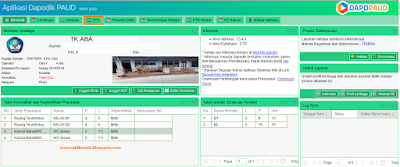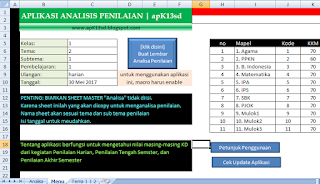Cara Membuat Akun PTK pada Dapodik PAUD untuk Login di Info GTK
Salam semangat buat seluruh Guru dan Tenaga Kependidikan. Seperti yang telah kita ketahui bersama bahwasanya Cek Validasi Data Guru dan Tenaga Kependidikan di Info GTK Sudah Bisa Dilakukan. Barangkali, pada saat melakukan Login di Info GTK rekan sekalian menemukan sesuatu yang baru pada halaman Login yaitu untuk Login Validasi Data Guru menggunakan Account PTK dan Password PTK pada Dapodik.
 |
| Gambar. Login Validasi Data Guru menggunakan Account PTK dan Password PTK pada Dapodik |
Mungkin saja rekan sekalian bertanya Account PTK dan Password PTK pada Dapodik itu yang mana? dan Bagaimana Cara Mendapatkan Accout PTK dan Password PTK pada Dapodik untuk Login di Info GTK?
Untuk di ketahui semuanya, Membuka data Info GTK Periode Januari - Juni 2019 dapat menggunakan dua cara sebagai berikut:
- Bagi Guru dan Tenaga Kependidikan (GTK) yang sudah memiliki NUPTK dapat menggunakan NUPTK.
- Sedangkan bagi GTK yan belum memiliki NUPTK atau NUPTK tidak valid dapat menggunakan NIK atau Login mengggunakan metode Account PTK.
Untuk Login di Info GTK dapat menggunakan dua metode yaitu:
- Metode NUPTK digunakan bagi rekan GTK yang sudah memiliki NUPTK ;
- Metode Account PTK dapat digunakan oleh GTK yang sudah memiliki NUPTK dan bagi yang belum memilki NUPTK.
Selanjutnya, kita masuk ke topik pembahasan kali ini yaitu Bagaimana Cara Membuat Akun PTK pada Dapodik PAUD Offline untuk Login di Info GTK, silahkan simak informasi berikut ini.
1. Silahkan buka aplikasi Dapodik PAUD Offline.
2. Setelah berhasil login, silahkan klik pada menu PTK > klik pada menu Tambah User PTK.
Silahkan klik pada salah satu nama PTK yang akan dibuatkan Account dan Password PTK.
3. Selanjutnya, masuk pada halaman Isi Password PTK. Silahkan cek terlebih dahulu Username (email) karena ini lah Account PTK pada dapodik yang akan digunakan pada saat login di Info GTK. Apabila sudah ada, silahkan isikan Password bagi yang belum terisi. Sedangkan Password pada halaman Isi Password PTK digunakan untuk Login di Info GTK pada pengisian Login Password PTK pada Dapodik.
Bagi yang belum terisi Username (email) silahkan isikan email terlebih dahulu. Cara nya sebagai berikut:
Silahkan klik pada tombol Ubah, selanjutnya masuk di halaman Edit PTK silhkan scrool hingga pada bagian Kontak. Pada kolom kontak terdapat Email, disinilah kita melakukan pengisian username (email) untuk Account PTK. Jika sudah diisi, silahkan klik pada tombol Simpan.
Selanjutnya, silahkan kembali akses pada tombol Tambah User PTK email pasti sudah langsung terisi, selanjutnya silahkan isikan Password. Untuk cek password dan konfirm password sudah benar atau belum silahkan klik pada tombol Lihat Password. Jika sudah benar, silahkan klik pada tombol Simpan.
 |
| Gambar. Untuk cek password dan konfirm password sudah benar atau belum silahkan klik pada tombol Lihat Password |
Setelah disimpan, silahkan cek kembali pada Tambah User PTK maka hasil nya seperti gambar dibawah ini. Username (Email) dan password sudah terisi artinya account ptk sudah berhasil dibuat.
Tapi harus diingat belum sampai disini, karena masih ada hal yang harus dilakukan yaitu Validasi dan Sinkronisasi Dapodik terlebih dahulu. Setelah data berhasil sinkron, pengalaman admin account ptk tidak bisa langsung digunakan, sekitaran 2-3 hari setelah sinkronisasi baru bisa digunakan.
Demikianlah Cara Membuat Accout PTK pada Dapodik PAUD untuk Login di Info GTK. Semoga bermanfaat buat rekan semuanya. Salam semangat dan salam satu data.